Ako odosielať fotografie v plnom rozlíšení z programu Picasa

Prečo nemôžem poslať obrázky v plnom rozlíšeníPicasa? Kedykoľvek pošlem e-mailom fotografie z programu Picasa, vždy dôjde k ich veľkým zmenám. To je veľmi nepríjemné, pretože chcem byť schopný tieto obrázky vytlačiť po ich zaslaní e-mailom. Nejaké stopy?
V tomto návode vám ukážem, ako potlačiť funkciu automatického prispôsobovania veľkosti programu Picasa a odosielať fotografie v pôvodnej kvalite.
Krok 1
Z programu Picasa kliknite Nástroje> Možnosti.
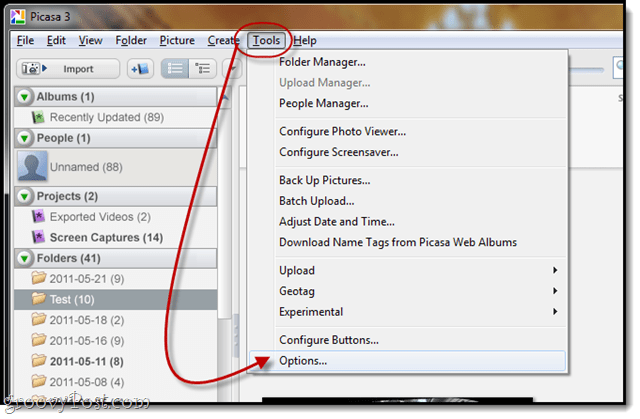
Krok 2
kliknite na e-mail tab.
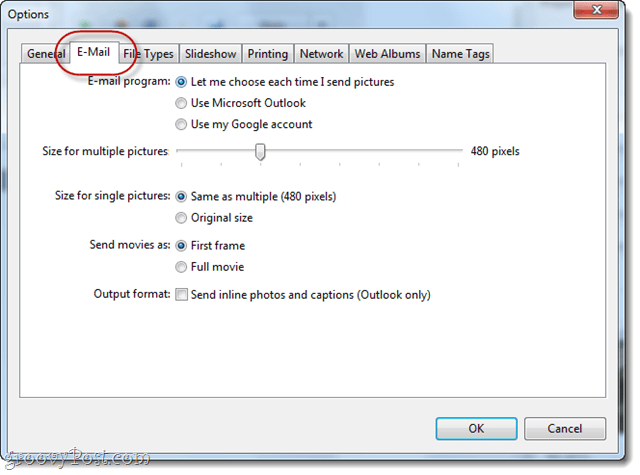
Krok 3
V nastavení položky „Veľkosť pre jeden obrázok“ vyberte položku Pôvodná veľkosť.
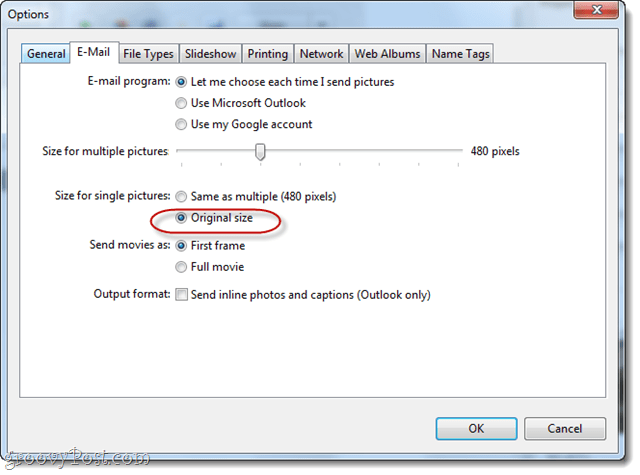
Možno ste sa zhromaždili, to má vplyv iba na fotografie programu Picasa, ktoré odosielate naraz. Ak chcete poslať viac fotografií s vysokým rozlíšením, môžete posúvač presunúť na položku „Veľkosť pre viac obrázkov“Až do 1600 pixelov, ale to samozrejme stále nie je úplne v poriadku.
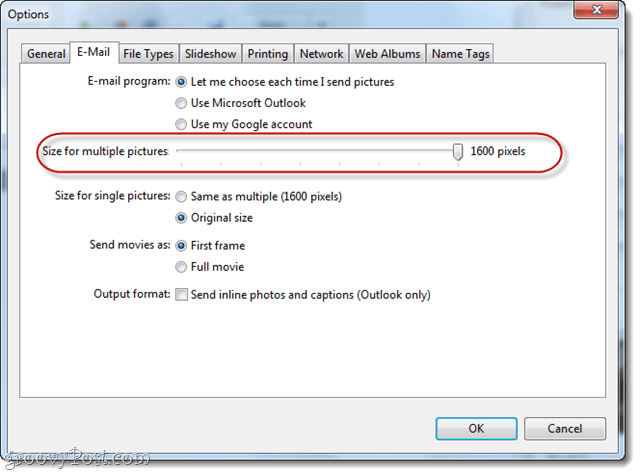
kliknite OK keď skončíte.
Krok 4
Teraz, keď vyberiete a jedna fotografia v programe Picasa a používať e-mail , odošlete fotografiu v plnom rozlíšení, ktorá je vhodná na tlač a je pripravená nafúknuť využitie údajov za daný mesiac!
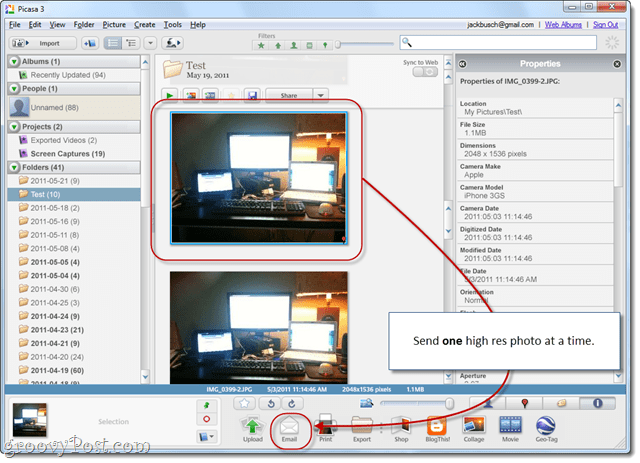
pred:
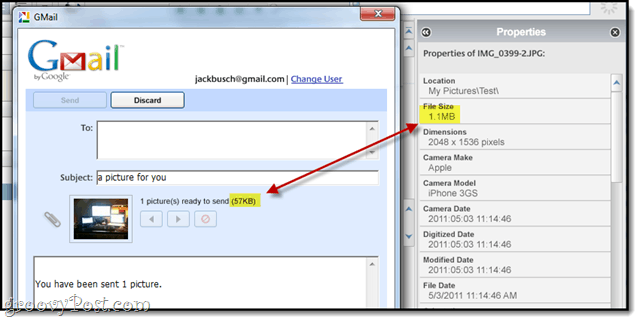
po:
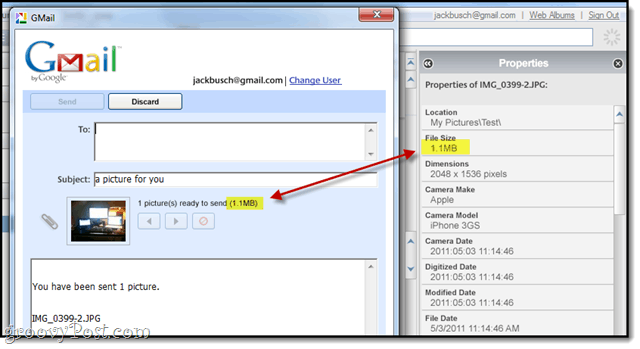
záver
To len zmení správanie e-mail v programe Picasa. Stále vás nič nebráni v manuálnom pripájaní fotografií Správny-klikanie a výber Vyhľadajte na disku a potom ich pretiahnite a hodil doSpráva Gmailu. Túto metódu môžete dokonca použiť na viac fotografií. Nezabudnite, že Gmail, Yahoo! a Hotmail ukladajú pre správy v Gmaile limit 25 MB.








![Webové stránky Google pridávajú integráciu programu Picasa, informačné kanály a vlastné šablóny [groovyNews]](/images/google/google-sites-adds-picasa-integration-feeds-and-custom-templates-groovynews.png)
![Aktualizácia programu Picasa 3.6 pre ľahšiu spoluprácu [groovyDownload]](/images/download/picasa-36-update-for-easier-collaboration-groovydownload.png)
Zanechať komentár